本繁體中文版使用機器翻譯,譯文僅供參考,若與英文版本牴觸,應以英文版本為準。
將資源新增至SnapCenter 「支援自訂外掛程式」
貢獻者
 建議變更
建議變更


您必須新增要備份或複製的資源。視您的環境而定、資源可能是您要備份或複製的資料庫執行個體或集合。
開始之前
-
您必須已完成安裝SnapCenter 完「支援服務器」、新增主機、建立儲存系統連線、以及新增認證等工作。
-
您必須擁有 "已為您的應用程式建立自訂外掛程式"。
-
您必須已將外掛程式上傳至SnapCenter 更新伺服器。
步驟
-
在左側導覽窗格中、選取 * 資源 * 、然後從清單中選取適當的外掛程式。
-
在「資源」頁面中、選取 * 新增資源 * 。
-
在「提供資源詳細資料」頁面中、執行下列動作:
針對此欄位… 執行此動作… 名稱
輸入資源名稱。
主機名稱
選取主機。
類型
選取類型。類型是根據外掛程式說明檔案所定義的使用者定義。例如、資料庫和執行個體。
如果選取的類型有父項目、請輸入父項目的詳細資料。例如、如果類型是「資料庫」、而父類型是「執行個體」、請輸入執行個體的詳細資料。
認證名稱
選取「認證」或建立新的認證資料。
掛載路徑
輸入掛載資源的掛載路徑。這僅適用於Windows主機。
-
在「提供儲存空間」頁面中、選取儲存系統、然後選擇一或多個磁碟區、 LUN 和 qtree 、然後選取 * 儲存 * 。
選用:選取
 圖示、可從其他儲存系統新增更多磁碟區、LUN及qtree。
圖示、可從其他儲存系統新增更多磁碟區、LUN及qtree。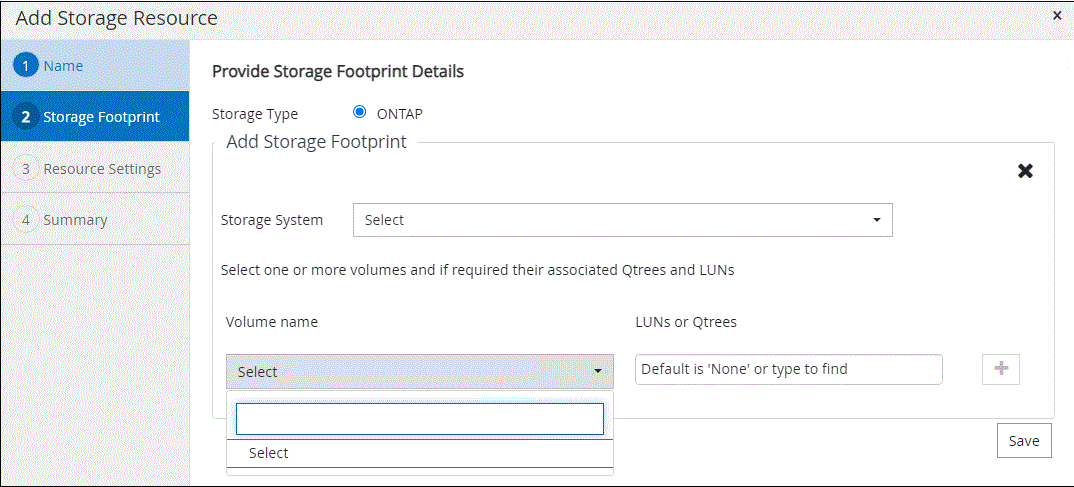
-
在「資源設定」頁面中、提供資源的自訂金鑰值配對。
確定自訂金鑰名稱為大寫。 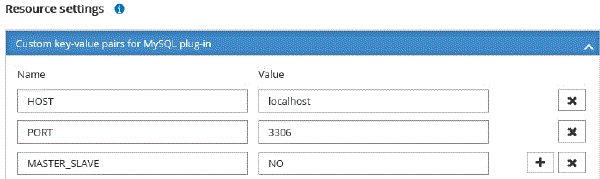
-
檢閱摘要、然後選取 * 完成 * 。
結果
這些資源會連同類型、主機或叢集名稱、相關資源群組和原則、以及整體狀態等資訊一起顯示。

|
如果資料庫重新命名為SnapCenter 不屬於支援範圍、您必須重新整理資源。 |
完成後
如果您想讓其他使用者存取資產、SnapCenter 則該管理員必須將資產指派給這些使用者。如此一來、使用者就能對指派給他們的資產執行其擁有權限的動作。
新增資源之後、您可以修改資源詳細資料。


